Comment gérer les mises à jour des composants de Chrome
Jul 16, 2025 am 12:02 AMChrome permet la gestion des composants de mise à jour automatiques de diverses manières. Tout d'abord, vous pouvez entrer Chrome: // Components / Dans la barre d'adresse pour vérifier et mettre à jour manuellement les modules intégrés tels que les lecteurs Flash et PDF; deuxièmement, les utilisateurs avancés peuvent désactiver les mises à jour automatiques de composants spécifiques via des stratégies de groupe ou des fichiers de configuration pour les environnements d'entreprise; Enfin, vous pouvez utiliser des extensions de blocage d'annonces ou des outils de script pour réduire les interférences avec les invites de mise à jour. La méthode ci-dessus peut aider les utilisateurs à contr?ler le rythme de mise à jour à la demande tout en prenant en compte la sécurité et l'expérience utilisateur.

Les composants de mise à jour automatiques Chrome sont en fait assez courants, en particulier les modules intégrés tels que Flash, PDF Readers et Widevine. Beaucoup de gens ont rencontré "Besoin de mettre à jour" mais ne savent pas comment y faire face, ou ils ne veulent pas mettre à jour fréquemment et ont peur des problèmes de sécurité. En fait, il n'est pas difficile de contr?ler ces mises à jour. La clé est de comprendre quels composants peuvent être gérés et lesquels sont les mieux laissés pour chrorer lui-même.
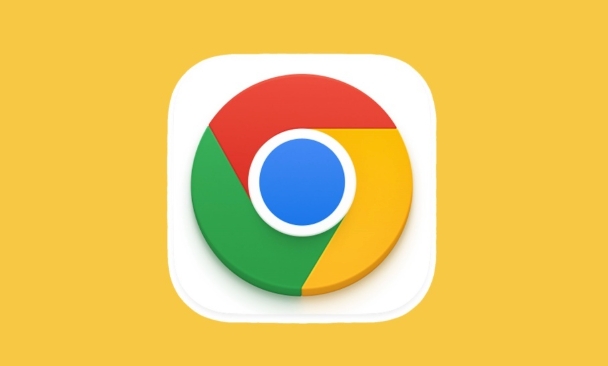
Afficher et mettre à jour manuellement les composants
Chrome a un outil de mise à jour du composant intégré, vous pouvez vérifier manuellement les mises à jour:
- Entrez la barre d'adresse:
chrome://components/ - La page répertorie les composants à jour, tels que:
- Adobe Flash Player
- Visionneuse PDF
- H?tes de messagerie native
- Module de décryptage de contenu largevine
Il y a généralement un bouton "Vérifier la mise à jour" derrière chaque composant, qui peut être mis à jour manuellement en cliquant. Certains composants peuvent afficher "déjà à jour" même s'ils sont cliqués, indiquant que la version actuelle est bien.
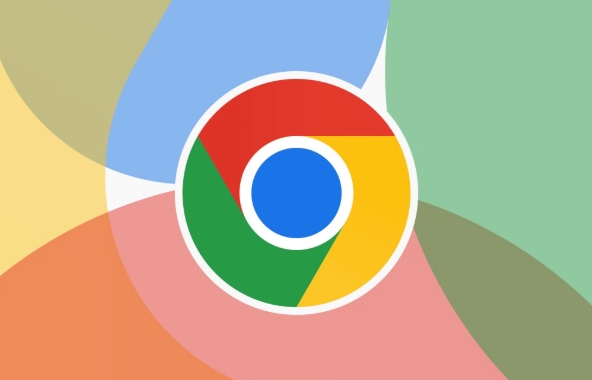
Méthodes pour désactiver les mises à jour automatiques (pour les utilisateurs d'entreprise ou avancés)
Si vous êtes une entreprise informatique ou si vous souhaitez contr?ler le rythme de mise à jour dans un environnement de test, vous pouvez désactiver certaines mises à jour de composants via la stratégie de groupe (Windows) ou les fichiers de configuration (macOS / Linux):
- Windows: utilisez l'éditeur GPO pour définir
UpdateDefaultetComponentUpdateà 0 - macOS / Linux: modifiez le fichier JSON sous
/etc/opt/chrome/policies/managed/et ajoutez une stratégie qui interdit les mises à jour.
?? Remarque: ce type d'opération présente certains risques et peut entra?ner des vulnérabilités de sécurité. Il est recommandé de l'utiliser uniquement dans un environnement contr?lé.
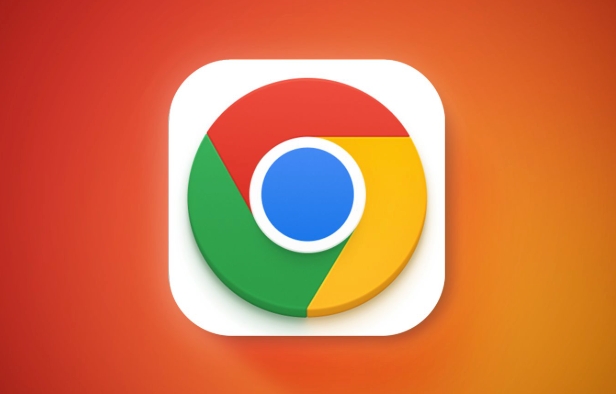
Alternative: utilisez des extensions ou des scripts pour gérer les rappels de mise à jour
Parfois, vous ne voulez tout simplement pas être gêné par l'invite fréquemment pop-up "Besoin de mettre à jour". Pour le moment, vous pouvez utiliser certaines méthodes pour réduire les interférences:
- L'installation d'une extension de classe de blocage d'annonces (comme UBlock Origin) ne peut pas empêcher la mise à jour elle-même, mais il peut bloquer certaines pages rapides.
- Utilisez des outils de script tels que AutoHotKey ou Applescript pour redémarrer Chrome régulièrement et silencieusement, afin que l'arrière-plan termine automatiquement les mises à jour sans interruption de travail
Ce type de pratique convient aux personnes qui ne veulent pas jouer avec les stratégies système mais qui veulent garder l'interface fra?che.
Fondamentalement, c'est tout. Bien que le mécanisme de mise à jour des composants de Chrome soit très automatisé par défaut, tant que vous êtes prêt à prendre un certain temps pour vérifier et configurer, vous pouvez toujours le gérer à votre rythme.
Ce qui précède est le contenu détaillé de. pour plus d'informations, suivez d'autres articles connexes sur le site Web de PHP en chinois!

Outils d'IA chauds

Undress AI Tool
Images de déshabillage gratuites

Undresser.AI Undress
Application basée sur l'IA pour créer des photos de nu réalistes

AI Clothes Remover
Outil d'IA en ligne pour supprimer les vêtements des photos.

Clothoff.io
Dissolvant de vêtements AI

Video Face Swap
échangez les visages dans n'importe quelle vidéo sans effort grace à notre outil d'échange de visage AI entièrement gratuit?!

Article chaud

Outils chauds

Bloc-notes++7.3.1
éditeur de code facile à utiliser et gratuit

SublimeText3 version chinoise
Version chinoise, très simple à utiliser

Envoyer Studio 13.0.1
Puissant environnement de développement intégré PHP

Dreamweaver CS6
Outils de développement Web visuel

SublimeText3 version Mac
Logiciel d'édition de code au niveau de Dieu (SublimeText3)
 Comment réparer la déchirure d'écran lors du défilement dans Chrome
Jul 25, 2025 am 12:55 AM
Comment réparer la déchirure d'écran lors du défilement dans Chrome
Jul 25, 2025 am 12:55 AM
La déchirure d'écran se produit lorsque le navigateur chromé fait défiler, qui est généralement causé par la synchronisation hors synchronisation du rendu et de la rafra?chissement. Les solutions sont les suivantes: 1. Assurez-vous d'activer l'accélération matérielle, de vérifier manuellement les paramètres et de redémarrer le navigateur; 2. Activer avec force le compositeur et les options connexes pour optimiser le rendu; 3. Vérifiez le taux de rafra?chissement de l'affichage, utilisez des tests à écran unique et activez la technologie de synchronisation VSYNC ou adaptative sur les appareils pris en charge; 4. Mettez à jour le pilote de carte graphique ou remplacez l'interface d'affichage tel que l'utilisation de l'interface DP. Il est recommandé de démarrer le dépannage avec des étapes simples et de s'ajuster progressivement pour trouver la meilleure configuration.
 Comment réparer le chrome quand il n'imprime pas correctement
Jul 26, 2025 am 02:46 AM
Comment réparer le chrome quand il n'imprime pas correctement
Jul 26, 2025 am 02:46 AM
Les exceptions d'impression Chrome peuvent être résolues de la manière suivante: 1. Vérifiez la sélection de l'imprimante, la taille du papier, l'orientation, le zoom et les paramètres graphiques d'arrière-plan dans l'aper?u de l'impression; 2. Essayez le mode furtif pour éliminer les interférences étendues et le cache effacer; 3. Mettre à jour ou réinstaller le pilote d'imprimante, remplacer le pilote général ou utiliser la méthode "Imprimer comme PDF"; 4. Enfin, vous pouvez réinitialiser les paramètres chromés pour restaurer la valeur par défaut. La plupart des problèmes peuvent être résolus au cours des premières étapes. S'ils échouent toujours, vous pouvez exporter PDF pour imprimer.
 Comment corriger la synchronisation du profil chrome qui se bloque dans la configuration
Jul 25, 2025 am 01:10 AM
Comment corriger la synchronisation du profil chrome qui se bloque dans la configuration
Jul 25, 2025 am 01:10 AM
Le problème de la synchronisation chromée collée peut être résolu via les étapes suivantes: 1. Vérifiez la connexion réseau et l'état du compte Google pour assurer un accès normal; 2. Connectez-vous et connectez-vous à nouveau au compte Chrome; 3. Effacer les données synchronisées et redémarrer le navigateur; 4. Réinitialiser les paramètres chromés; 5. Essayez le mode sans trace ou le nouveau profil utilisateur. La vérification séquentielle peut restaurer efficacement la fonction de synchronisation.
 Comment réparer Chrome ouvrant de nouvelles fenêtres au lieu d'onglets
Jul 26, 2025 am 01:29 AM
Comment réparer Chrome ouvrant de nouvelles fenêtres au lieu d'onglets
Jul 26, 2025 am 01:29 AM
1. Vérifiez si l'attribut de raccourci a des paramètres supplémentaires et supprimez-le; 2. Effacer les paramètres de démarrage du cache et de commutation, ou créer de nouvelles informations utilisateur; 3. étendez l'impact et désactivez le plug-in à problème via le mode sans trace. Chrome appara?t de nouvelles fenêtres au lieu d'onglets généralement dus à des exceptions dans les paramètres de raccourci, les conflits de configuration de cache ou l'interférence d'extension tierce. Vérifiez et réglez les paramètres correspondants à tour de r?le pour résoudre.
 Google Chrome Password Manager n'enregistre pas les mots de passe
Aug 02, 2025 pm 01:47 PM
Google Chrome Password Manager n'enregistre pas les mots de passe
Aug 02, 2025 pm 01:47 PM
?OFFERTOSAVEPASSWORDS? d'ENSURECHROME> AUTOFILLANDPASSWORDS> PasswordManager.2.
 Comment utiliser le bloqueur d'annonces intégré de Chrome sur des sites abusifs
Jul 27, 2025 am 12:31 AM
Comment utiliser le bloqueur d'annonces intégré de Chrome sur des sites abusifs
Jul 27, 2025 am 12:31 AM
Google Chrome n'a pas de bloqueur d'annonces traditionnel intégré, mais il fournit des fonctionnalités pour bloquer les publicités intrusives et abusives. ① Les fenêtres contextuelles et les redirectes peuvent être bloqués via les paramètres de contenu et les normes de fin de normes; ② Activer la navigation s?re pour avertir ou bloquer l'accès aux sites Web dangereux; ③ Effacer les données du site et bloquer les cookies tiers pour réduire le suivi; ④ Les outils natifs de Chrome ne peuvent pas bloquer complètement les bannières publicitaires et les publicités vidéo. Si vous avez besoin de fonctions plus fortes, vous devez installer une extension.
 Pourquoi mon profil chrome est-il corrompu et comment le réparer
Jul 26, 2025 am 01:31 AM
Pourquoi mon profil chrome est-il corrompu et comment le réparer
Jul 26, 2025 am 01:31 AM
La corruption de profil chromé peut être résolue en créant un nouveau profil, en réparant les dossiers de profil locaux, en nettoyant les caches et en extensions de désactivation. Les fichiers de configuration Chrome contiennent des signets, des mots de passe, des extensions et d'autres données. La corruption est généralement causée par des accidents, des interruptions de mise à jour ou des conflits d'extension, qui se manifestent comme un non-chargement de signets, des exceptions d'extension ou des invites d'erreur. Les solutions incluent: 1. Créez un nouveau fichier de configuration et migrez des données; 2. Renommer le dossier de configuration local pour déclencher la reconstruction; 3. Effacer le cache et désactiver les extensions une par une pour résoudre les problèmes. Pour éviter que cela ne se reproduise, il est recommandé de sauvegarder régulièrement vos signets et de permettre la synchronisation, tout en évitant de forcer le navigateur à fermer lors du démarrage ou de la mise à jour. Si le problème persiste, il peut y avoir des problèmes de système ou de matériel, mais c'est rare.
 Comment trouver des signets en double dans Chrome
Jul 27, 2025 am 12:59 AM
Comment trouver des signets en double dans Chrome
Jul 27, 2025 am 12:59 AM
Chrome lui-même ne prend pas en charge le marquage automatique des signets en double, mais peut être trouvé et nettoyé par les méthodes suivantes: 1. Utilisez le gestionnaire de signets intégré pour trier et afficher manuellement les articles en double, ce qui convient aux situations où il y a moins de signets; 2. Installez des extensions telles que BookmarkDupLiceDetector, CleanMasterforBookmarks, etc. Pour numériser et supprimer automatiquement les signets en double; 3. Après avoir exporté le signet en tant que fichier HTML, utilisez un éditeur de texte ou un langage de programmation pour le dédupliquer, ce qui convient aux utilisateurs avec un grand nombre de signets ou de fondations techniques. Il est recommandé de sauvegarder le signet avant l'opération pour éviter la suppression erronée.






